
Trong thế giới SEO hiện đại, tốc độ và trải nghiệm người dùng không còn là “tùy chọn”, mà đã trở thành yếu tố xếp hạng bắt buộc. Google chính thức đưa Core Web Vitals vào thuật toán từ năm 2021, khiến việc kiểm tra định kỳ trở thành nhiệm vụ sống còn đối với mọi website muốn giữ vững thứ hạng. Nhưng lý do đằng sau không chỉ nằm ở SEO – mà còn ở hành vi người dùng và chuyển đổi kinh doanh.
Việc kiểm tra Core Web Vitals định kỳ giúp bạn phát hiện sớm các vấn đề liên quan đến tốc độ tải trang, tương tác và độ ổn định hiển thị. Đây là 3 yếu tố trải nghiệm quan trọng: LCP, FID (hoặc INP mới), và CLS. Nếu để tồn tại lỗi mà không khắc phục, bạn không chỉ mất điểm với Google, mà còn khiến người dùng rời đi sớm, ảnh hưởng trực tiếp đến doanh thu, thời gian ở lại trang và tỷ lệ chuyển đổi.
Ngoài ra, kiểm tra Core Web Vitals còn giúp đánh giá hiệu quả của các thay đổi kỹ thuật: cập nhật giao diện, thêm plugin, chuyển hosting... Có nhiều trường hợp website sau nâng cấp bị tụt hiệu suất nghiêm trọng vì không đo lường lại đúng lúc.
Tóm lại, đây là hành động bắt buộc nếu bạn muốn duy trì website khỏe mạnh, thân thiện với người dùng và tối ưu chuẩn SEO.
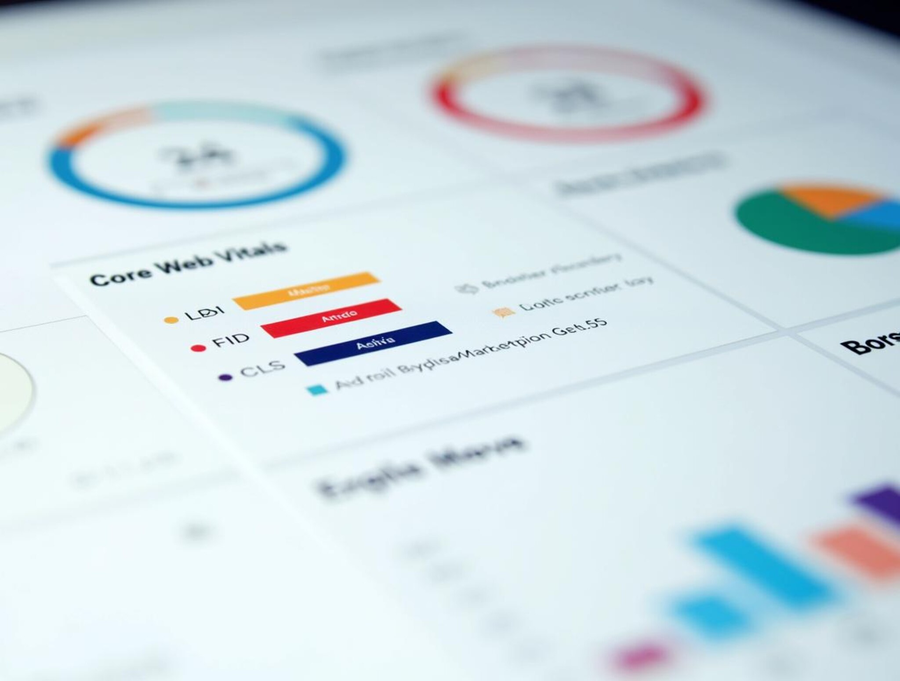
Muốn kiểm tra Core Web Vitals chính xác và hiệu quả, bạn cần chuẩn bị một số kiến thức nền tảng, công cụ hỗ trợ và điều kiện kỹ thuật để đảm bảo quá trình phân tích không sai lệch dữ liệu hoặc hiểu sai kết quả.
Trước hết, hãy đảm bảo bạn hiểu 3 chỉ số chính của Core Web Vitals:
Tiếp theo, bạn cần xác định:
Cuối cùng, bạn nên lưu lại dữ liệu gốc (trước tối ưu) để đối chiếu sau này. Việc này giúp dễ dàng đánh giá hiệu quả từng thay đổi kỹ thuật và báo cáo với team hoặc khách hàng.
Muốn đánh giá đúng hiệu suất website, bạn cần một quy trình kiểm tra Core Web Vitals rõ ràng, áp dụng được cho mọi nền tảng và thiết bị. Dưới đây là 5 bước thực tế, sử dụng các công cụ được Google khuyến nghị, giúp bạn nhanh chóng xác định điểm mạnh – điểm yếu của trang.
Bước đầu tiên và đơn giản nhất là sử dụng PageSpeed Insights (PSI). Đây là công cụ miễn phí của Google, đo cả dữ liệu lab và thực tế (field data). Chỉ cần nhập URL và nhấn “Phân tích”, bạn sẽ thấy báo cáo Core Web Vitals cho mobile và desktop.
Mục tiêu chính ở bước này là xác định điểm số LCP, INP và CLS hiện tại. Nếu bạn thấy cảnh báo màu vàng hoặc đỏ, nghĩa là trang đang gặp vấn đề cần tối ưu. PSI cũng đề xuất cụ thể các mục cần sửa như: trì hoãn JavaScript, tối ưu ảnh, lazy load…
Tiếp theo, hãy mở Google Search Console (GSC) và vào mục “Trải nghiệm trang > Chỉ số thiết yếu về trang web”. Tại đây, bạn sẽ thấy thống kê theo nhóm URL, phân loại theo tình trạng “Tốt”, “Cần cải thiện”, “Kém”.
Đây là nơi để bạn kiểm tra toàn bộ website – không chỉ 1 URL cụ thể. Ngoài ra, GSC còn giúp xác định nhóm URL có cùng vấn đề (ví dụ: tất cả bài viết blog bị chậm LCP), từ đó bạn ưu tiên xử lý theo cụm.
Nếu bạn muốn kiểm tra kỹ hơn theo ngữ cảnh thực tế, hãy dùng Lighthouse – tích hợp sẵn trong trình duyệt Chrome. Mở trang web cần test, nhấn F12 > tab “Lighthouse” > chọn chế độ Mobile hoặc Desktop rồi tạo báo cáo.
Lighthouse sẽ mô phỏng quá trình tải trang trong điều kiện giả lập, đưa ra điểm tổng và các cảnh báo Core Web Vitals. Công cụ này rất phù hợp khi bạn cần kiểm tra chi tiết từng component, đặc biệt sau khi thay đổi mã nguồn.
Một cách khác để theo dõi trực tiếp khi duyệt web là cài tiện ích “Web Vitals” từ Chrome Extension. Công cụ này hiển thị LCP, FID/INP, CLS ngay trên giao diện trình duyệt mỗi khi bạn truy cập trang bất kỳ.
Ưu điểm là nhanh, gọn, không cần tạo báo cáo thủ công. Nhược điểm là chỉ đo được trên máy bạn, không phản ánh dữ liệu thực tế của người dùng khác.
CrUX là nguồn dữ liệu người dùng thực tế, được Google thu thập từ Chrome. Một phần của nó hiển thị trong PSI, phần còn lại có thể truy cập qua BigQuery hoặc công cụ bên thứ ba như Treo, Treo Site Speed...
CrUX rất hữu ích nếu website bạn có đủ traffic để Google thống kê. Nó giúp đánh giá hiệu suất thật – không phải mô phỏng – và phát hiện các vấn đề chỉ xảy ra với người dùng thực.
Kiểm tra Core Web Vitals tưởng đơn giản, nhưng nếu không nắm rõ kỹ thuật và hiểu đúng báo cáo, bạn rất dễ mắc lỗi. Dưới đây là những sai lầm phổ biến và cảnh báo quan trọng cần lưu ý trước khi đánh giá hiệu suất trang.
Một trong những lỗi phổ biến là chỉ dựa vào 1 công cụ duy nhất, thường là PSI. Việc này có thể dẫn đến nhận định sai, vì PSI chỉ đo 1 URL tại thời điểm kiểm tra, không phản ánh toàn site hay người dùng thật. Do đó, nên kết hợp PSI với GSC và Lighthouse để có cái nhìn tổng quan.
Sai lầm tiếp theo là không phân biệt giữa dữ liệu lab và field. Nhiều người thấy điểm số thấp trong Lighthouse và vội tối ưu, trong khi dữ liệu thực tế từ CrUX lại “xanh”. Trường hợp này, bạn nên ưu tiên field data vì nó phản ánh trải nghiệm thực.
Ngoài ra, việc kiểm tra sai thiết bị cũng khiến kết quả thiếu chính xác. Google đánh giá hiệu suất riêng biệt cho mobile và desktop – bạn cần kiểm tra cả hai, không nên chỉ test trên PC vì tốc độ trên điện thoại thường thấp hơn.
Một lỗi nữa là tối ưu quá đà sau kiểm tra, ví dụ nén ảnh quá mức, trì hoãn JS gây lỗi giao diện, xóa font system… khiến website nhanh nhưng lỗi hiển thị, mất UX.
Cuối cùng, hãy cảnh giác với việc kiểm tra khi trang đang bảo trì hoặc CDN chưa ổn định, vì điều này khiến chỉ số bị lệch, không phản ánh đúng chất lượng thực tế.
Thành công không chỉ nằm ở việc thực hiện kiểm tra, mà còn thể hiện ở kết quả bạn nhận được sau quá trình đo lường và đánh giá. Vậy làm sao biết bạn đã kiểm tra Core Web Vitals đúng và đầy đủ? Có 3 nhóm dấu hiệu rõ ràng giúp bạn xác định điều đó.
Dấu hiệu đầu tiên là điểm số nằm trong ngưỡng tối ưu theo chuẩn Google. Cụ thể:
Khi bạn kiểm tra bằng PageSpeed Insights, nếu các chỉ số trên đều có màu xanh và được đánh dấu “Tốt”, điều đó nghĩa là trang đã đáp ứng yêu cầu trải nghiệm người dùng.
Thứ hai, trong Google Search Console, không có nhóm URL nào bị đánh dấu “Cần cải thiện” hoặc “Kém”. Điều này cho thấy toàn bộ website đã được tối ưu đồng bộ, chứ không chỉ vài trang riêng lẻ.
Thứ ba, sau khi kiểm tra và điều chỉnh, bạn nên theo dõi chỉ số liên quan đến hành vi người dùng trong Google Analytics:
Đây là những tín hiệu phản hồi rõ ràng cho thấy việc kiểm tra và tối ưu Core Web Vitals đã mang lại hiệu quả thực tế, không chỉ là con số kỹ thuật.
Với nhiều công cụ cùng đo Core Web Vitals, câu hỏi thường gặp nhất là: “Công cụ nào là tốt nhất?” Thực tế, mỗi công cụ có ưu – nhược riêng, phù hợp cho từng mục đích và đối tượng khác nhau. Dưới đây là hướng dẫn chọn theo từng tình huống.
1. Muốn kiểm tra nhanh một URL cụ thể → Dùng PageSpeed Insights
Phù hợp cho người mới, không cần kỹ thuật. PSI hiển thị dữ liệu field lab, có khuyến nghị chi tiết.
2. Muốn kiểm tra toàn bộ website → Dùng Google Search Console
Tốt cho SEOer, quản trị web, vì GSC thống kê theo nhóm URL và cập nhật dữ liệu thực tế.
3. Muốn kiểm tra chi tiết trên môi trường giả lập → Dùng Lighthouse
Dành cho lập trình viên, tester. Có thể phân tích theo từng thành phần, phát hiện nguyên nhân cụ thể gây chậm.
4. Muốn kiểm tra liên tục theo thời gian → Dùng tiện ích Web Vitals hoặc các công cụ monitoring chuyên sâu (như Treo, Calibre, SpeedCurve)
Hữu ích cho website lớn, yêu cầu theo dõi hiệu suất sau mỗi lần deploy.
5. Muốn kiểm tra chính xác với người dùng thật → Dựa vào CrUX (Chrome User Experience Report)
Chỉ áp dụng nếu website có đủ traffic. Dữ liệu phản ánh trải nghiệm thực tế, chuẩn để ra quyết định tối ưu.
Tóm lại, không có công cụ “tốt nhất” cho mọi trường hợp. Lựa chọn nên phụ thuộc vào mục tiêu kiểm tra, năng lực kỹ thuật và phạm vi dự án. Với người mới bắt đầu, PageSpeed Insights và Search Console là đủ; còn với đội ngũ kỹ thuật, nên kết hợp thêm Lighthouse và công cụ chuyên sâu.
Kiểm tra Core Web Vitals đúng cách là bước không thể thiếu nếu bạn muốn nâng cao chất lượng website và thứ hạng SEO. Thông qua 5 công cụ phổ biến và các chỉ số cụ thể, bạn có thể phát hiện sớm các vấn đề về hiệu suất và trải nghiệm người dùng. Hãy kiểm tra định kỳ, đối chiếu số liệu thực tế và điều chỉnh phù hợp – đây là nền tảng giúp bạn xây dựng website bền vững trong mắt Google và khách hàng.
Tốt nhất là mỗi tháng một lần, hoặc sau mỗi đợt cập nhật lớn (code, hosting, giao diện).
Có. Bạn có thể dùng Chrome DevTools, PageSpeed Insights hoặc cài tiện ích Web Vitals trên trình duyệt mobile.
Trường hợp traffic thấp, Google sẽ không đủ dữ liệu field, chỉ hiển thị kết quả lab.
Không. Lighthouse chỉ đo mô phỏng trên máy của bạn, không phản ánh trải nghiệm người dùng thật.
Thông thường sau 28 ngày nếu không có lỗi phát sinh mới, các chỉ số “Tốt” sẽ được cập nhật lại.
Không bắt buộc. Bạn có thể dùng công cụ online miễn phí, nhưng plugin hỗ trợ hiển thị nội bộ tiện hơn với người không rành kỹ thuật.